Cara Mengamankan Situs Anda dan Mencatat Aktivitas
Diterbitkan: 2023-03-04Mencari plugin log aktivitas WordPress sehingga Anda dapat melacak apa yang terjadi di situs Anda?
Pencatatan aktivitas WordPress dapat membantu Anda mengamankan situs Anda dengan menemukan aktivitas yang mencurigakan sebelum menjadi masalah.
Tetapi log aktivitas WordPress tidak hanya berguna untuk keamanan – tetapi juga dapat membantu Anda mengelola aktivitas pengguna asli di situs Anda, seperti melacak tim konten Anda atau memantau staf toko eCommerce Anda.
Jadi – bagaimana Anda mengatur jenis log aktivitas ini? Itulah topik review/tutorial kami.
Log Aktivitas WP, sebelumnya dikenal sebagai Log Audit Keamanan WP, adalah plugin freemium yang membantu Anda menyiapkan log aktivitas pengguna WordPress untuk melacak area utama di situs Anda seperti admin WordPress, penggunaan plugin, pembuatan/pengeditan konten, dan banyak lagi. .
Dalam ulasan WP Activity Log kami yang jujur dan langsung, saya akan berbagi sedikit lebih banyak tentang cara kerja plugin dan kemudian masuk ke tutorial langkah demi langkah tentang cara menyiapkan log aktivitas WordPress .
Ulasan Log Aktivitas WP: Apa yang Dapat Dilakukannya?
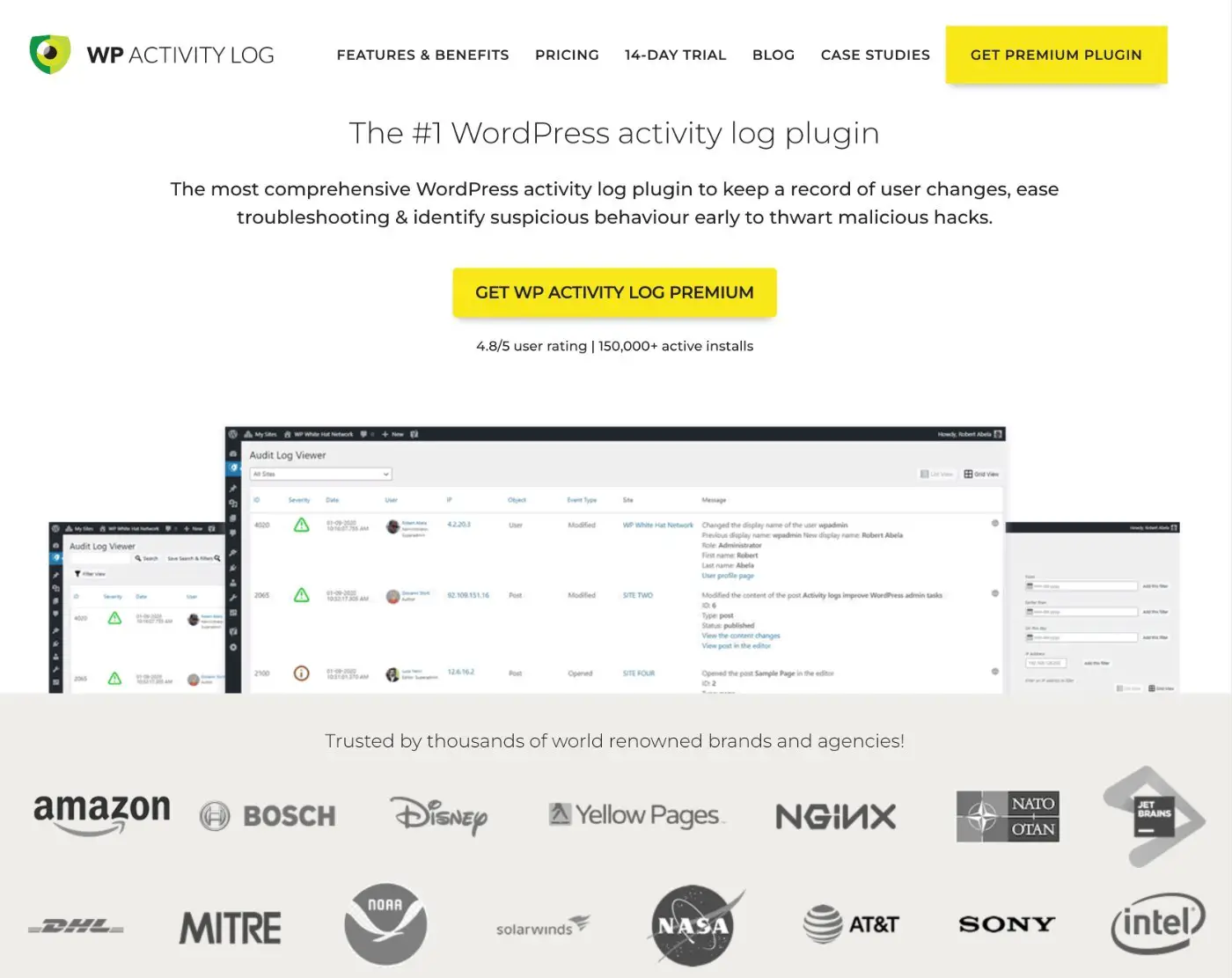
WP Activity Log adalah plugin log aktivitas WordPress freemium yang dapat membantu Anda mencatat semua jenis aktivitas di situs Anda.
Awalnya, plugin tersebut diberi nama WP Security Audit Log karena secara khusus berfokus pada peningkatan keamanan WordPress.
Namun, pada tahun 2020 namanya diubah menjadi WP Activity Log untuk mencerminkan fokus yang lebih luas pada pemantauan WordPress secara keseluruhan.
Itu masih memiliki fungsi pemantauan keamanan yang kuat, tetapi Anda juga dapat menggunakannya untuk pencatatan aktivitas pengguna WordPress umum untuk berbagai area seperti:
Fitur inti dari plugin ini adalah log aktivitas mendetail dari setiap tindakan di situs Anda:
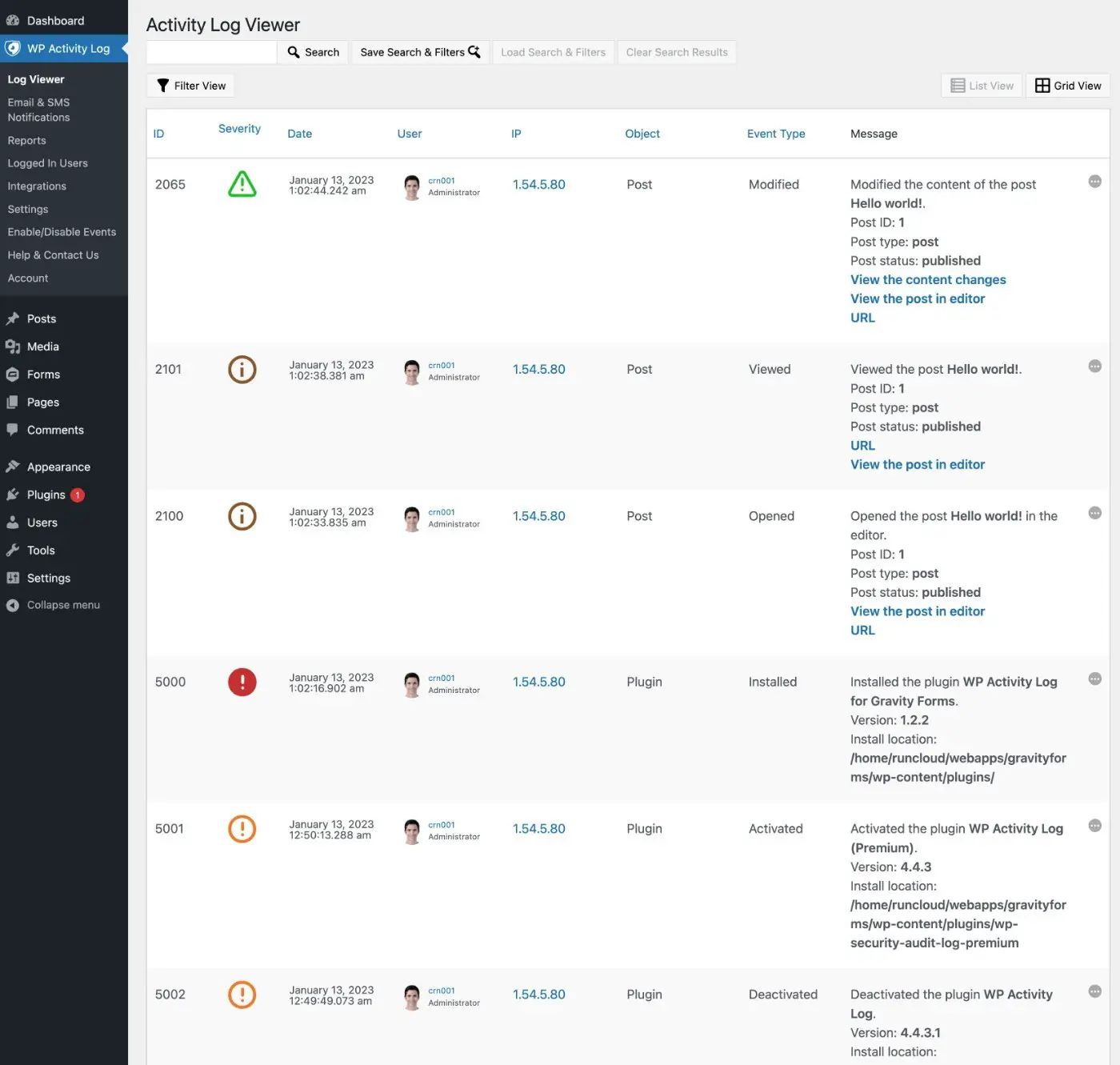
Hal yang sangat menyenangkan adalah Anda dapat menyesuaikan log aktivitas sedetail yang Anda inginkan. Jika jenis pemantauan tertentu tidak penting untuk kasus penggunaan Anda, Anda dapat menonaktifkannya dengan mudah.
Plugin ini menawarkan beberapa konfigurasi pemantauan prasetel, tetapi Anda juga bebas untuk mengaktifkan/menonaktifkan pencatatan tindakan individu sesuai kebutuhan – dengan ratusan tindakan untuk dipilih.
Untuk membantu Anda bekerja dengan log audit secara lebih efisien, plugin dikemas dengan fitur-fitur bermanfaat:
- Cari dan filter log aktivitas berdasarkan pengguna, tindakan, tingkat keparahan, dan banyak lagi.
- Siapkan peringatan waktu nyata melalui email atau SMS untuk acara penting.
- Buat laporan khusus yang dikirim melalui email sesuai jadwal pilihan Anda.
- Kelola pengguna yang masuk di situs Anda , termasuk menyetel waktu tunggu atau bahkan keluar secara manual.
- Integrasikan dengan plugin pihak ketiga seperti WooCommerce untuk melacak aktivitas di plugin tersebut.
Plugin ini juga memberi Anda banyak kendali atas penyiapan dan integrasi Anda:
- Pilih berapa lama untuk menyimpan log (atau menyimpannya secara permanen).
- Simpan log Anda di database eksternal (atau arsipkan log lama).
- Hapus data log aktivitas yang ditargetkan (berguna untuk kepatuhan GDPR).
- Integrasikan dengan MainWP untuk melihat log semua situs WordPress Anda di dasbor MainWP terpadu Anda. Pelajari lebih lanjut di ulasan MainWP kami dan hemat dengan kupon MainWP kami .
Cara Mengatur dan Menggunakan Log Aktivitas WordPress Anda
Sekarang setelah Anda tahu lebih banyak tentang apa yang ditawarkan plugin, mari masuk ke panduan langkah demi langkah yang sebenarnya tentang cara menyiapkan log aktivitas di situs Anda menggunakan WP Activity Log.
Anda akan mempelajari cara menyiapkan sistem log aktivitas lengkap, lengkap dengan laporan dan pemberitahuan untuk membantu Anda melacak berbagai hal tanpa perlu menelusuri log aktivitas secara manual setiap hari.
1. Instal WP Activity Log dan Complete Setup Wizard
Untuk memulai, instal dan aktifkan plugin WP Activity Log di situs Anda. Kami menggunakan versi premium untuk tutorial ini, tetapi ada juga versi gratis di WordPress.org – lebih lanjut tentang harga nanti.
Anda dapat membeli versi premium di sini – pastikan untuk menghemat dengan kupon Log Aktivitas WP khusus kami .
Segera setelah Anda mengaktifkan plugin, itu akan menampilkan prompt untuk meluncurkan wizard penyiapan untuk mengonfigurasi pengaturan dasar.
Kemudian, Anda akan berada di wisaya penyiapan, yang terlihat seperti ini:
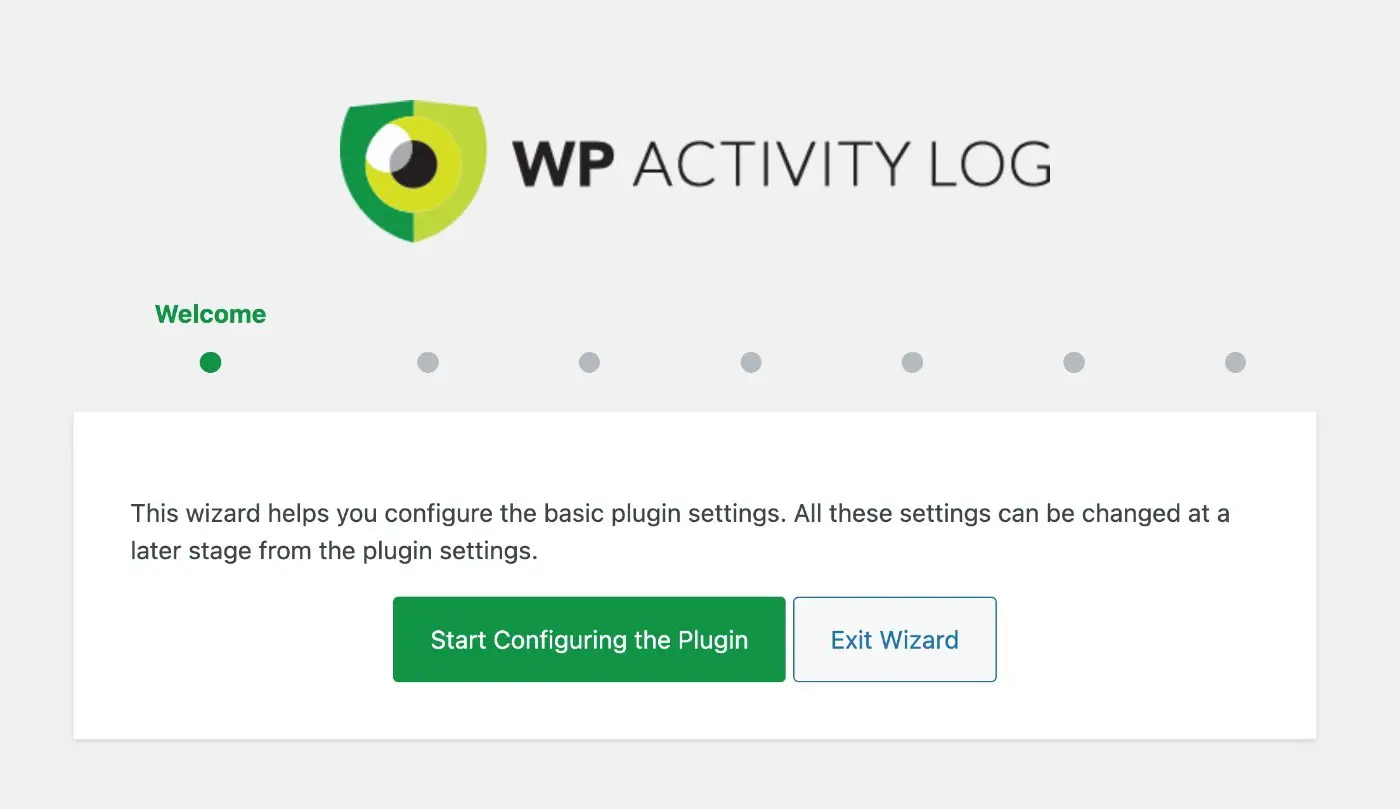
Detail Pencatatan
Pada langkah pertama, Anda dapat memilih tingkat detail yang Anda inginkan untuk log audit Anda:
- Dasar – ikhtisar tindakan tingkat tinggi.
- Geek – mencatat hampir setiap tindakan, besar atau kecil.
Jangan terlalu menekankan di sini – Anda dapat dengan mudah mengubahnya nanti dari pengaturan plugin atau membuat konfigurasi logging kustom Anda sendiri. Pilih saja mana yang terdengar tepat untuk Anda dan kemudian sesuaikan seperlunya jika Anda menginginkan lebih banyak atau lebih sedikit detail.
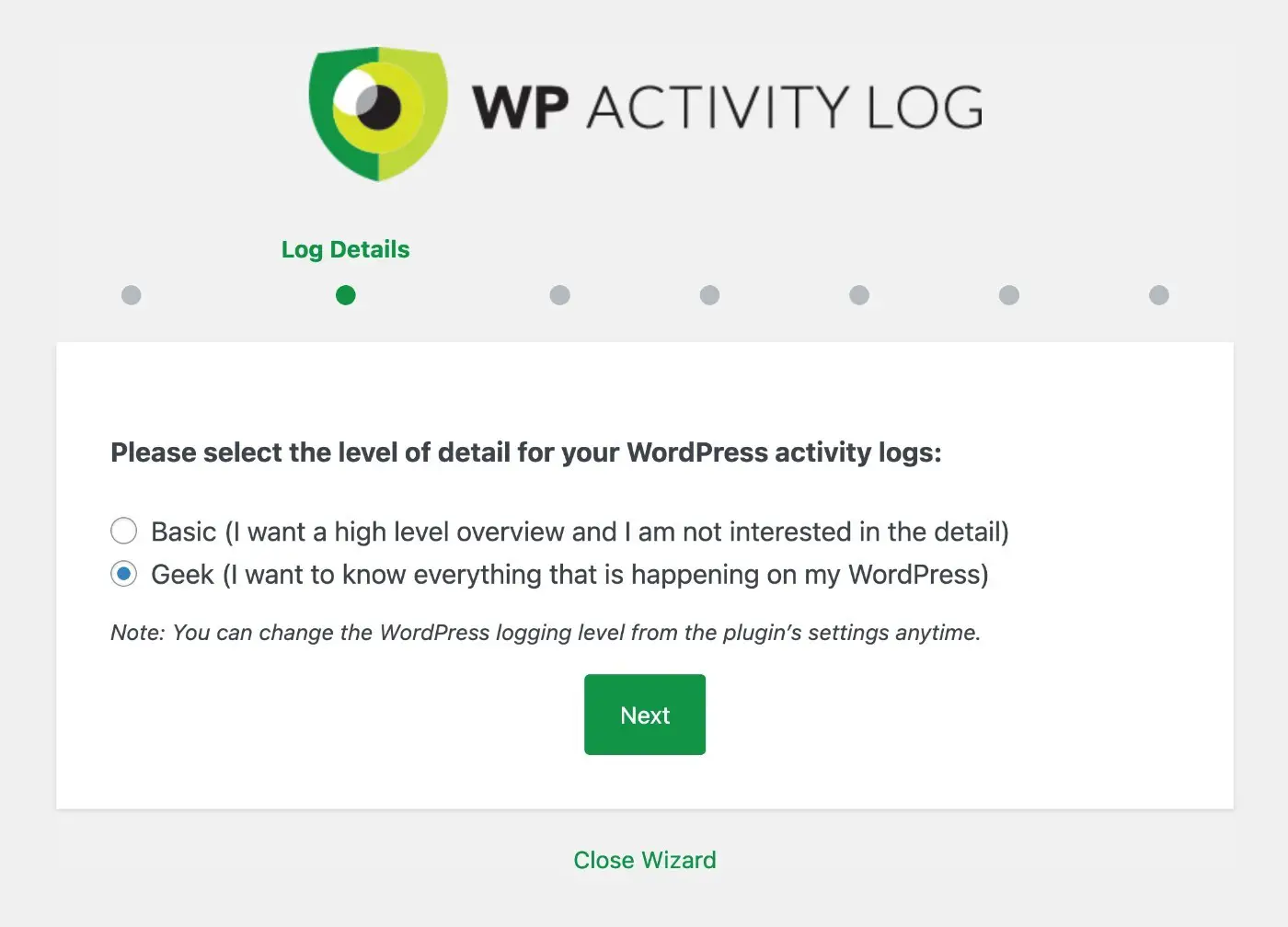
Halaman masuk
Selanjutnya, Anda harus menunjukkan apakah Anda menggunakan halaman login kustom atau tidak untuk situs Anda.
Misalnya, jika Anda memiliki situs keanggotaan, kursus online, atau toko eCommerce, ada kemungkinan Anda membuat halaman login frontend khusus daripada memaksa pengguna untuk login dari halaman login default.
Di sisi lain, jika Anda hanya memiliki blog atau situs web brosur, Anda mungkin tidak memiliki halaman masuk khusus.
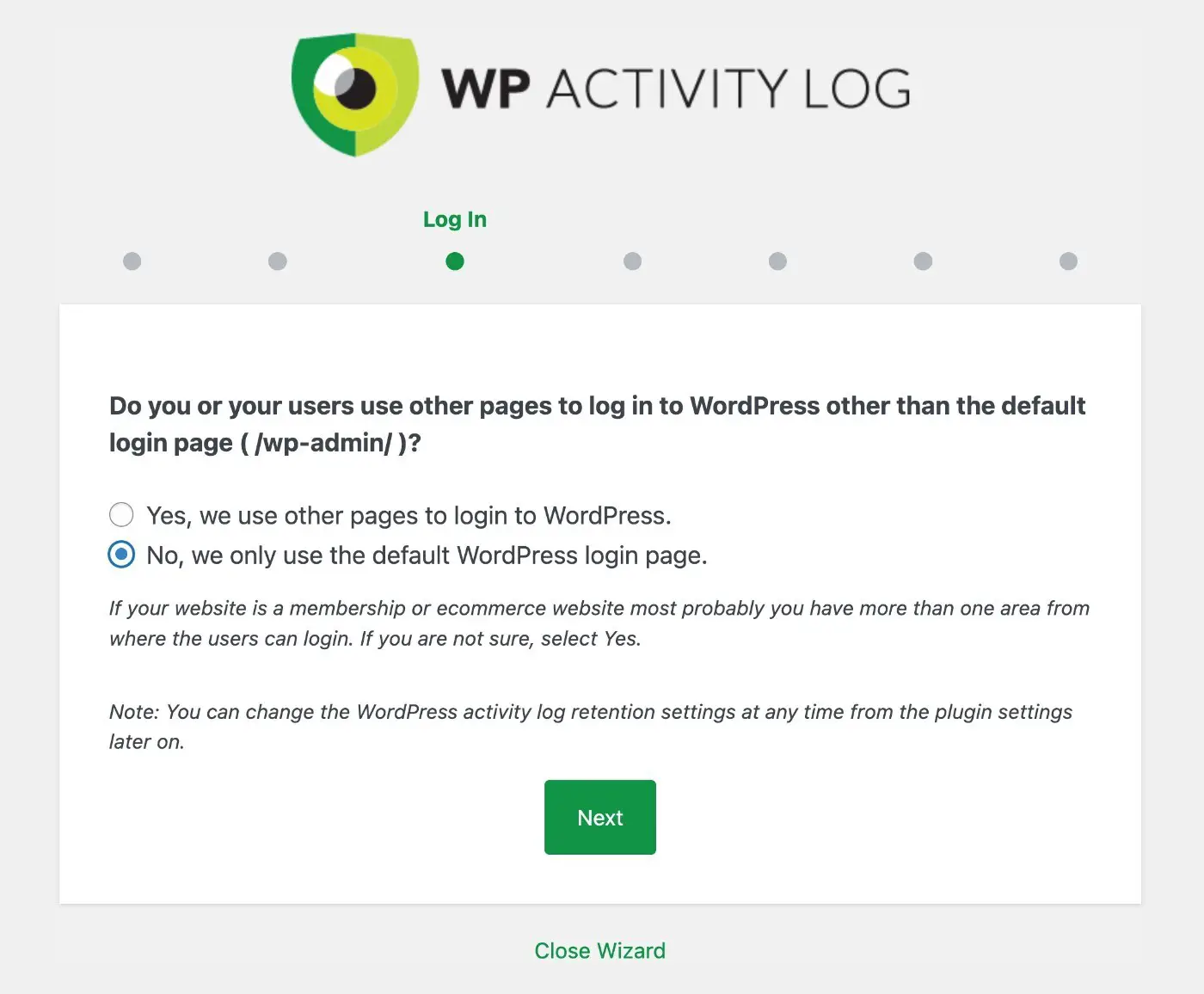
pendaftaran pengguna
Selanjutnya, pilih apakah Anda mengizinkan pengguna lain untuk mendaftar di situs Anda atau tidak.
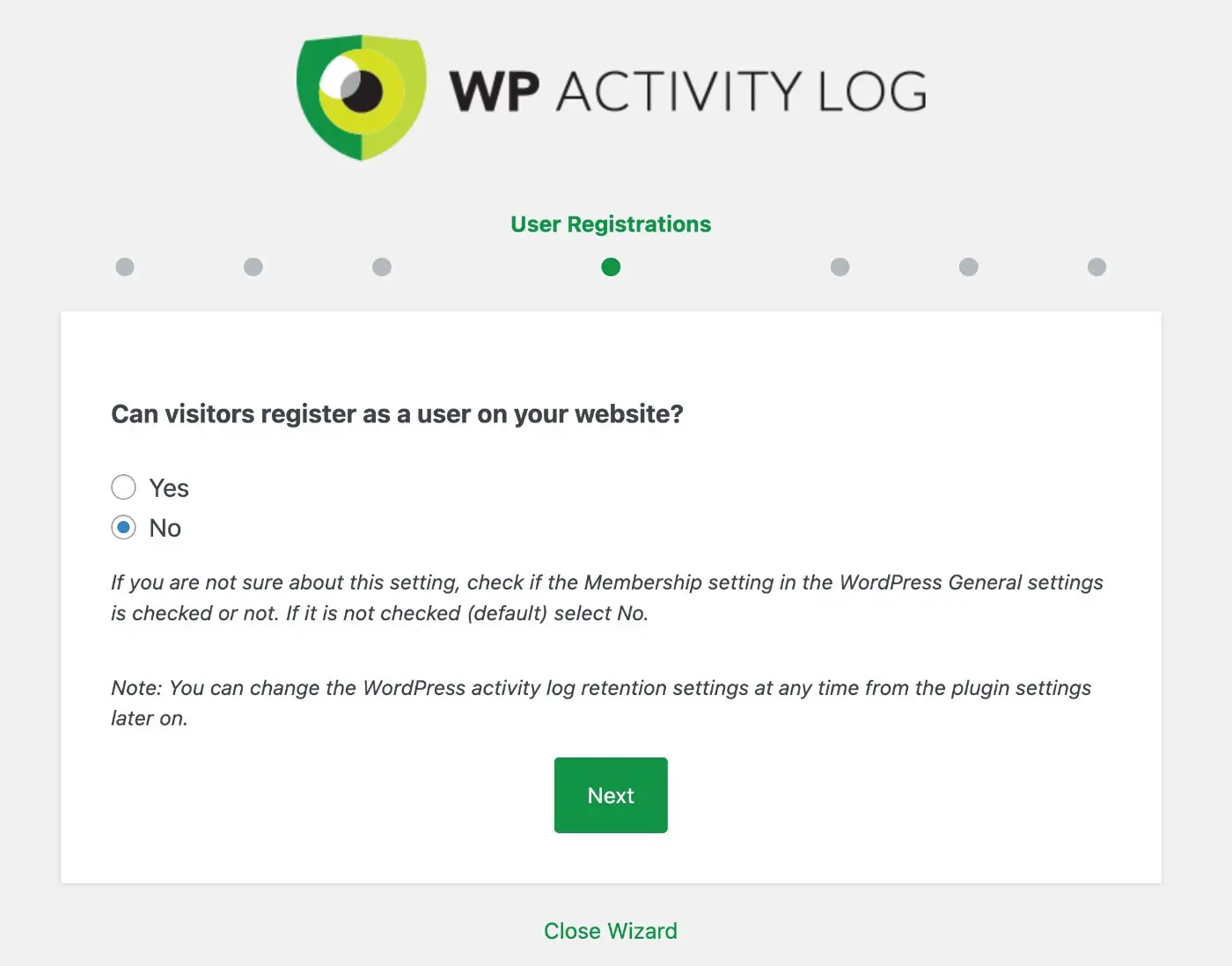
Periode Retensi Log
Selanjutnya, pilih berapa lama Anda ingin menyimpan log aktivitas Anda. Anda memiliki tiga opsi:
- 6 bulan
- 12 bulan
- Selamanya
Anda juga dapat mengatur periode logging khusus di pengaturan plugin nanti.
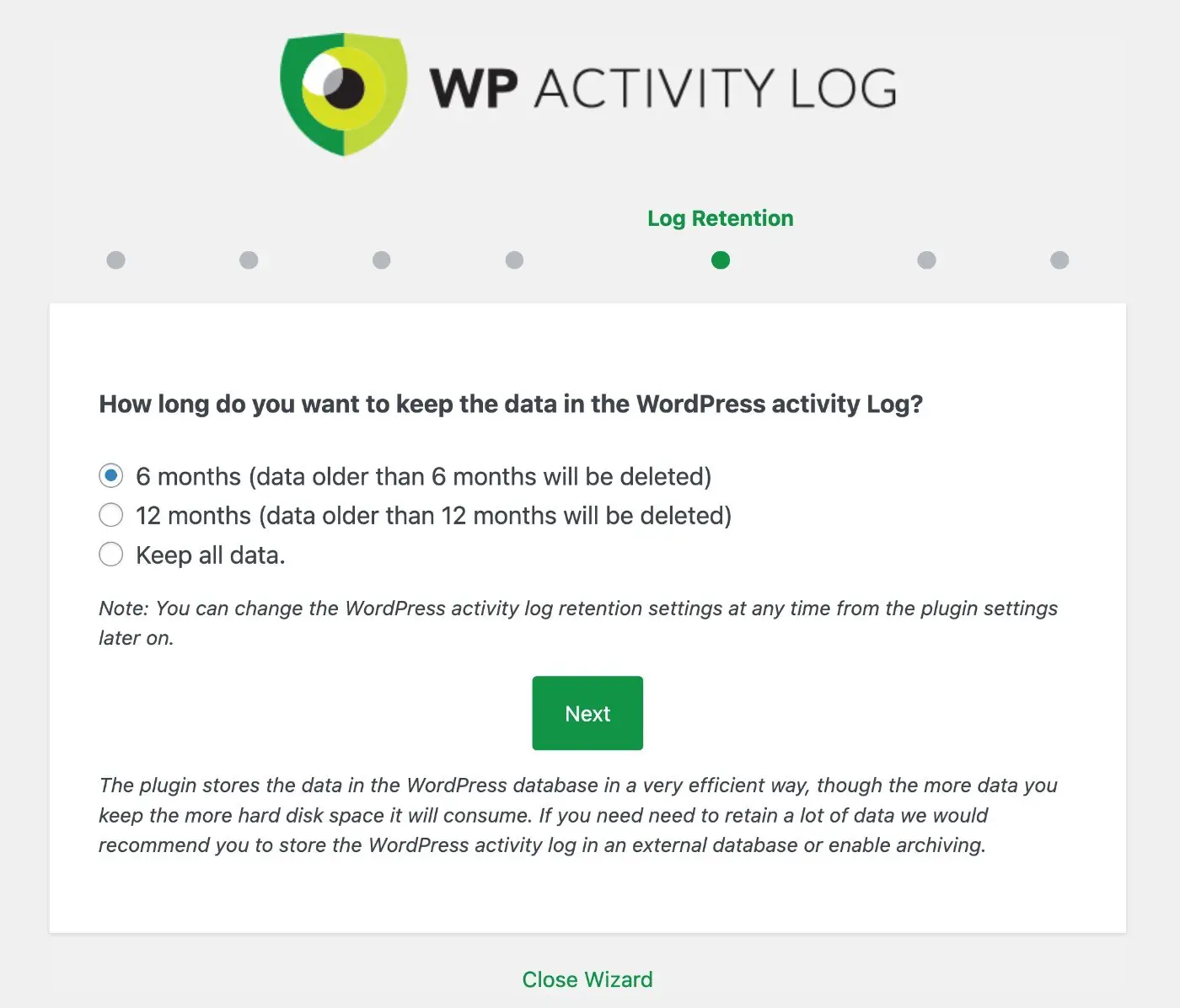
Perlu diingat bahwa data ini akan menghabiskan ruang di database situs Anda, yang dapat bertambah seiring waktu (terutama untuk situs yang sangat sibuk).
Jika Anda ingin menyimpan data selamanya, Anda mungkin ingin mencatatnya ke database eksternal ( yang merupakan fitur yang didukung oleh plugin ).
Untuk sebagian besar situs, enam bulan adalah titik awal yang baik – Anda selalu dapat memperpanjangnya jika diperlukan.
Integrasi Dengan Plugin Lain
Di layar berikutnya, plugin akan memberi Anda opsi untuk memasang ekstensi guna meningkatkan kompatibilitas dengan plugin tertentu di situs Anda (jika tersedia).
Misalnya, saya telah menginstal Gravity Forms, sehingga menyarankan ekstensi Gravity Forms agar saya dapat melacak aktivitas di Gravity Forms.
Jika Anda menginginkan kemampuan logging tambahan ini, Anda harus memasang ekstensi apa pun yang relevan.
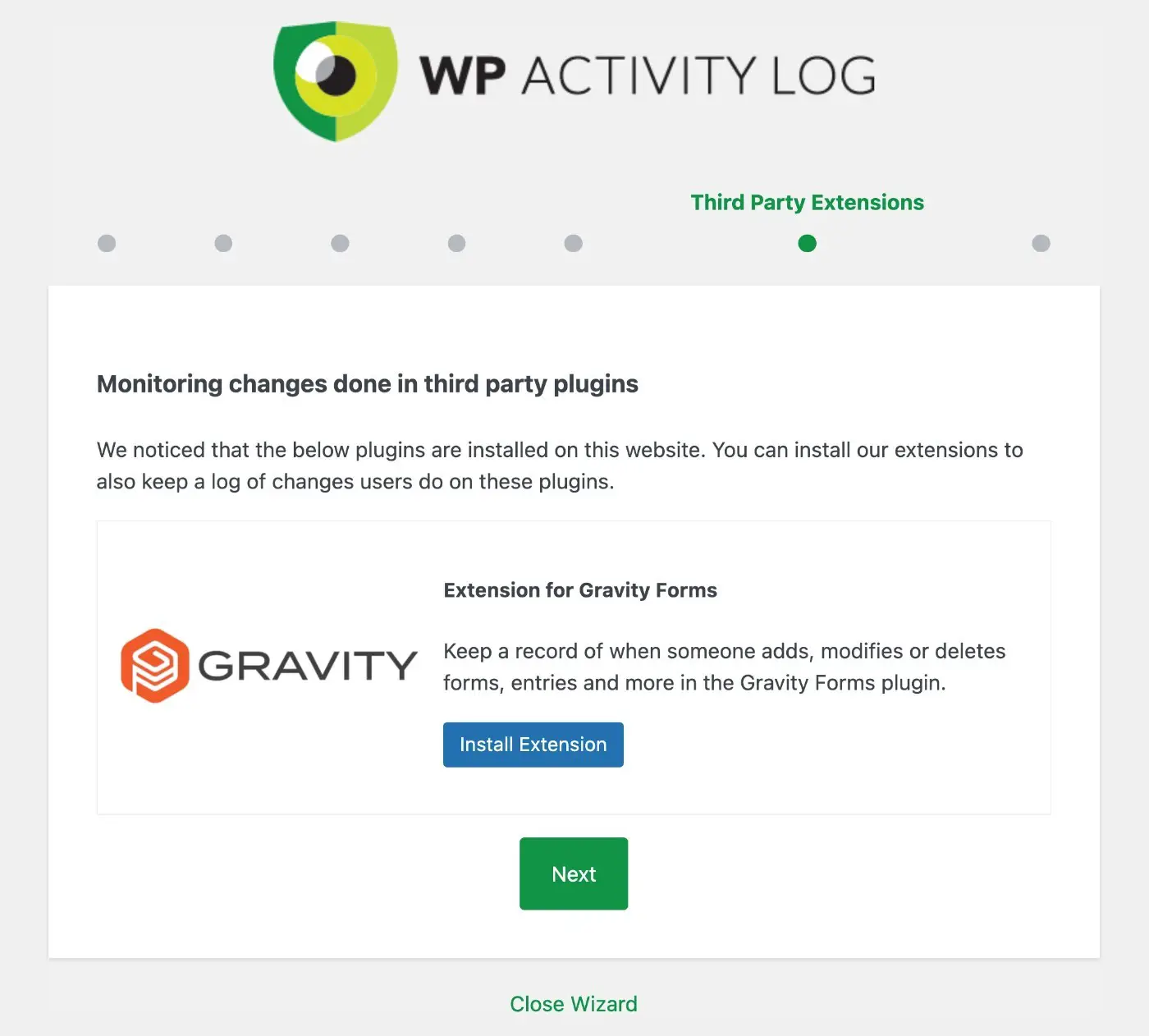
Dan itu saja! Anda sudah siap.
2. Lihat Log Aktivitas Anda
Pada titik ini, log aktivitas WordPress Anda sudah berfungsi.
Meskipun saya masih merekomendasikan untuk mengonfigurasi beberapa detail lainnya (lebih lanjut tentang itu selanjutnya), Anda dapat langsung masuk ke log Anda untuk merasakan cara kerjanya.
Untuk mengaksesnya, buka WP Activity Log → Log Viewer .
Dengan level logging “Geek”, Anda dapat melihat bahwa plugin benar-benar mencatat setiap tindakan, bahkan hingga hal sekecil hanya membuka postingan ( bahkan tanpa melakukan perubahan ).
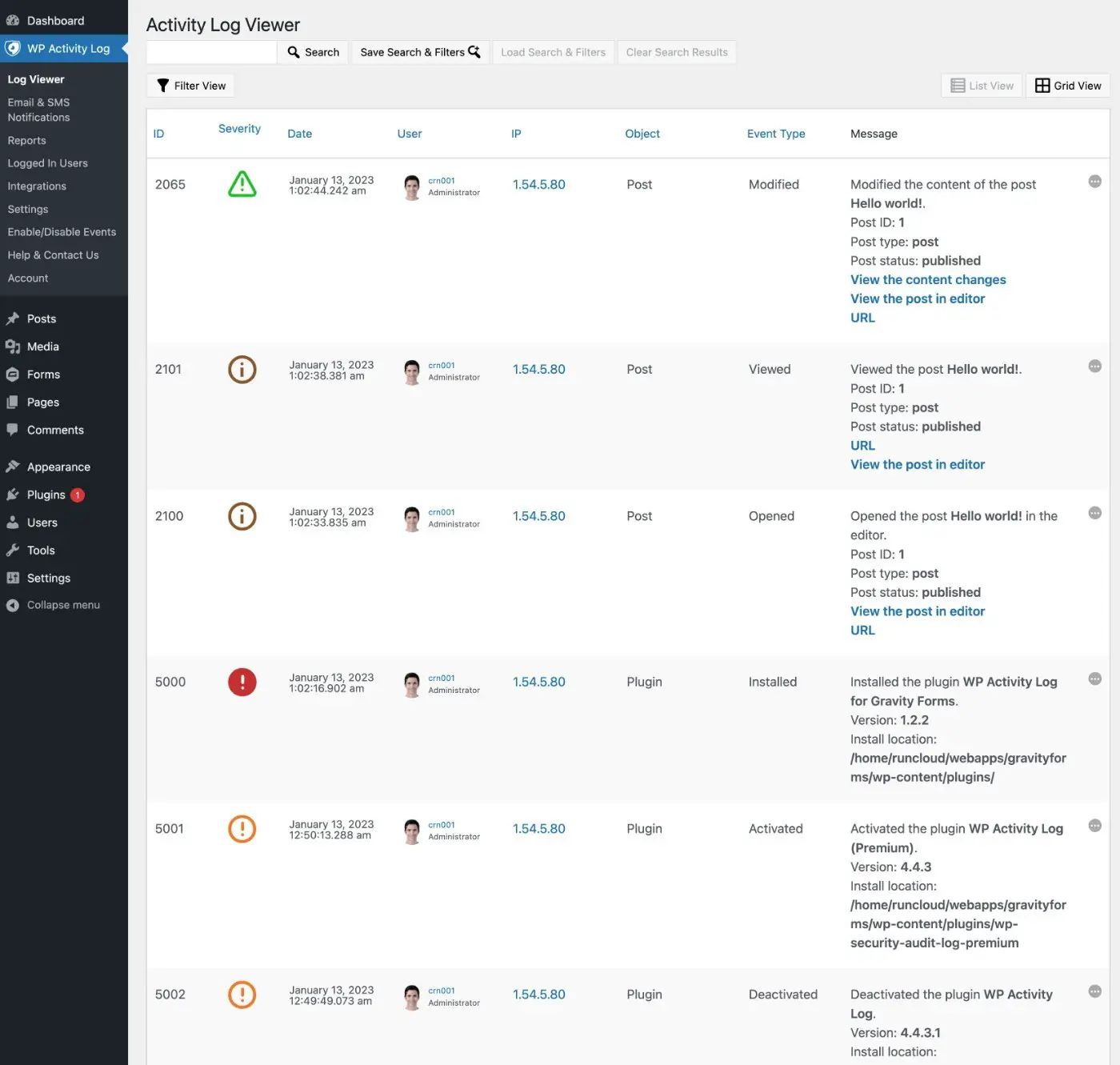
Untuk membantu Anda menemukan acara tertentu, Anda dapat menelusuri berdasarkan nama. Atau, Anda dapat mengeklik tombol Tampilan Filter untuk memfilter acara menurut detail seperti:
- Tingkat keparahan
- Jenis acara
- Pengguna
- Waktu
- …banyak lagi
Anda juga dapat menyimpan pengaturan filter untuk menggunakannya kembali dengan cepat di masa mendatang, yang sangat berguna.
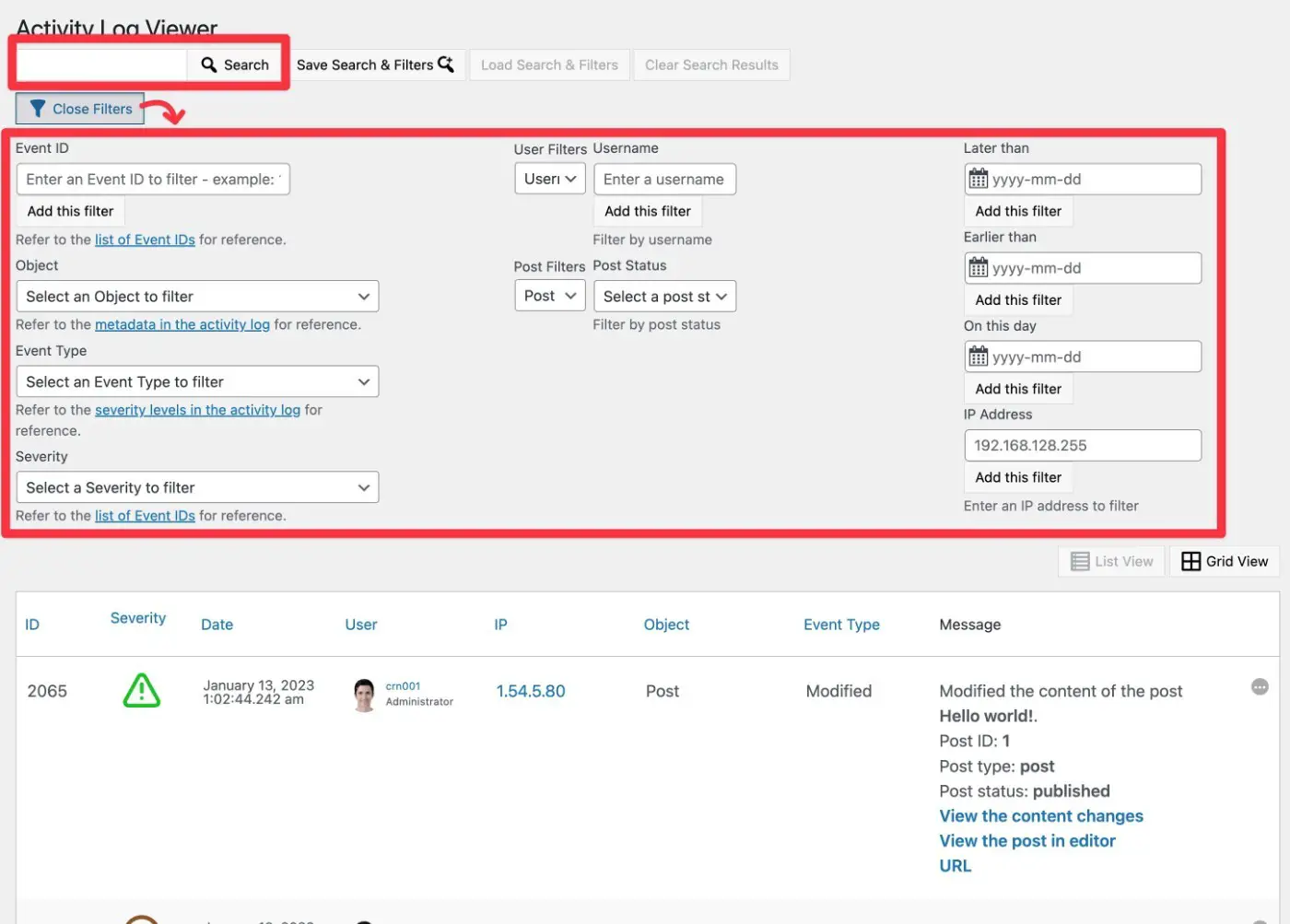
3. Sertakan/Kecualikan Acara yang Ingin Anda Lacak
Untuk membantu Anda hanya melihat peristiwa audit yang penting bagi Anda, WP Activity Log memungkinkan Anda secara manual menyertakan atau mengecualikan peristiwa individual dari pencatatan ( selain memberi Anda pilihan antara level "Geek" dan "Basic" yang telah ditetapkan ).

Untuk mengakses kemampuan ini, buka WP Activity Log → Enable/Disable Events .
Di sini, Anda akan melihat daftar panjang setiap tindakan yang dapat dicatat oleh plugin.
Untuk mengaktifkan atau menonaktifkan tindakan tertentu, Anda dapat menggunakan kotak centang.
Anda juga dapat mencari dan memfilter tindakan untuk menemukan tindakan yang tepat dengan lebih cepat.
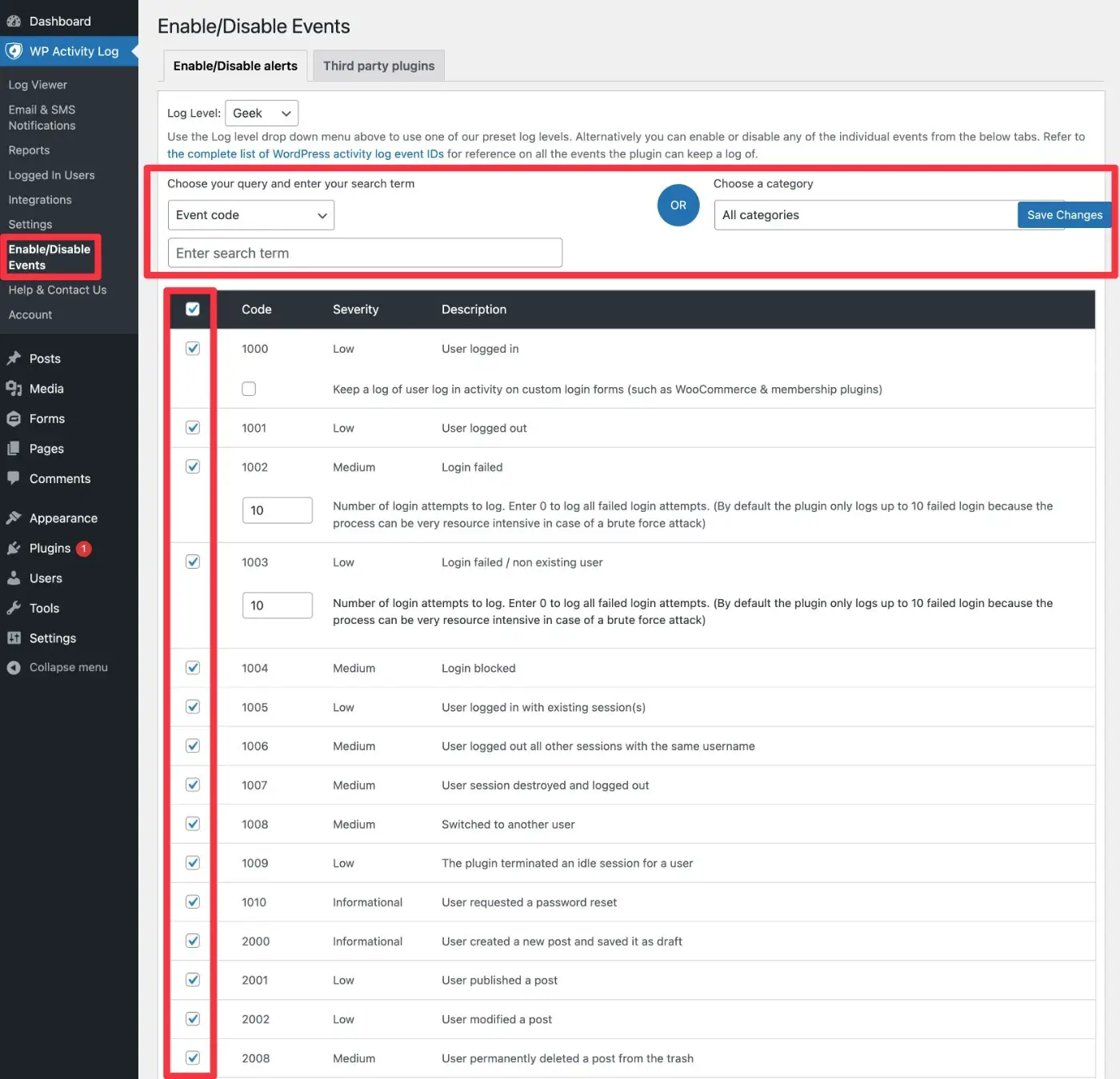
Jika Anda memiliki banyak situs, satu hal yang sangat menarik di sini adalah Anda dapat menyimpan prasetel Anda sendiri untuk menggunakan kembali aturan pencatatan tersebut nanti.
4. Siapkan Notifikasi dan Laporan
Untuk menghindari keharusan menelusuri log aktivitas Anda secara manual agar tetap berada di atas situs Anda, Log Aktivitas WP memungkinkan Anda mengatur pemberitahuan instan untuk peristiwa penting, serta laporan umum:
- Untuk notifikasi real-time, Anda dapat menerimanya melalui email dan/atau pesan teks. Pesan teks memerlukan pengintegrasian layanan Twilio.
- Untuk laporannya, Anda dapat menerimanya melalui email dan juga menelusurinya dari dasbor WordPress Anda.
Notifikasi
Untuk mengatur notifikasi, buka WP Activity Log → Email & SMS Notifications .
Di sini, Anda dapat mengatur notifikasi bawaan, yang tersebar di berbagai tab.
Untuk mengaktifkan notifikasi, cukup centang kotak dan masukkan email yang ingin Anda kirimi notifikasi tersebut.
Jika Anda ingin menerima pesan teks, Anda harus menginstal plugin pembantu dan kemudian Anda dapat memasukkan nomor telepon juga.
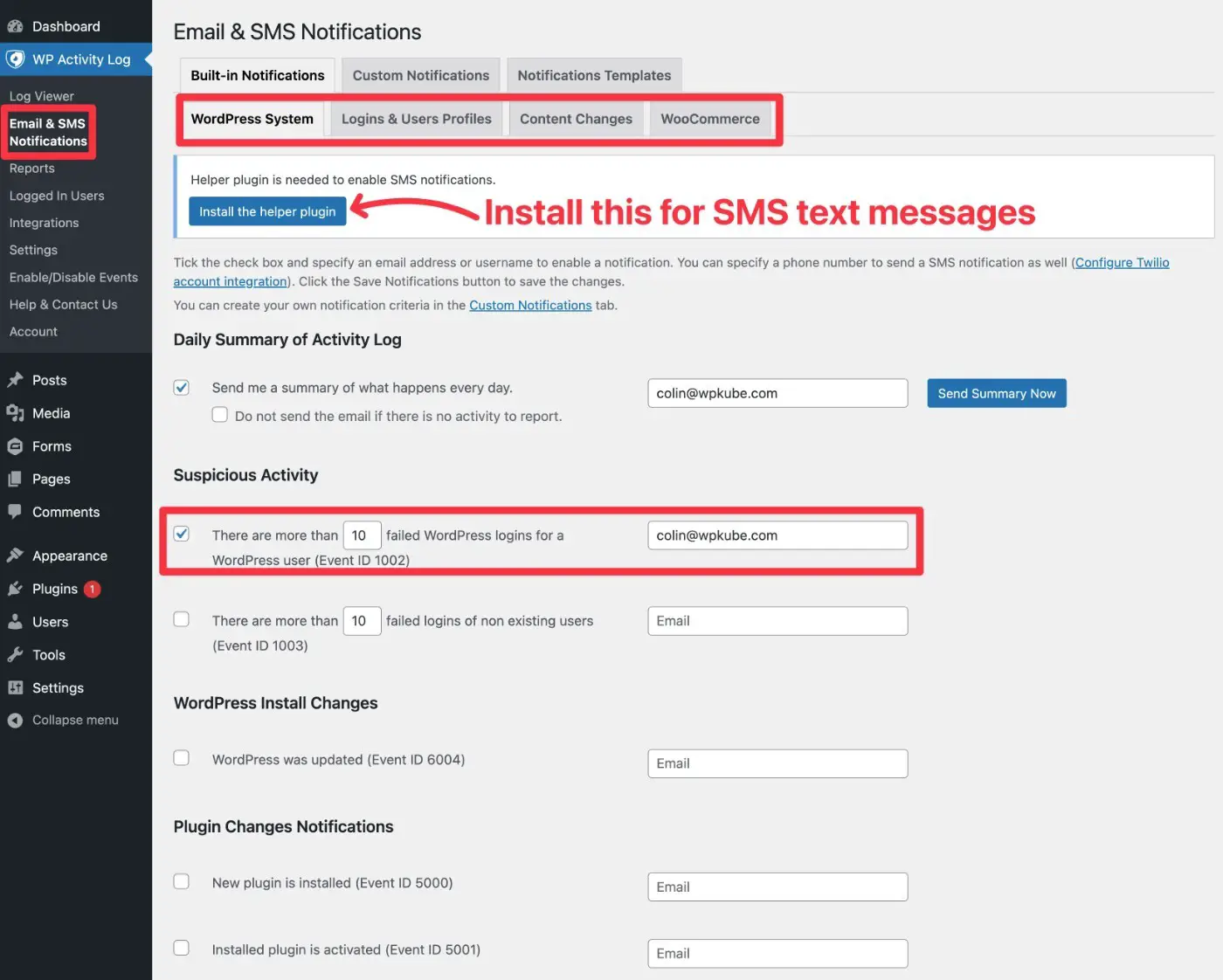
Anda juga dapat menyiapkan pemberitahuan khusus dari tab Pemberitahuan Khusus berdasarkan kombinasi pemicu apa pun.
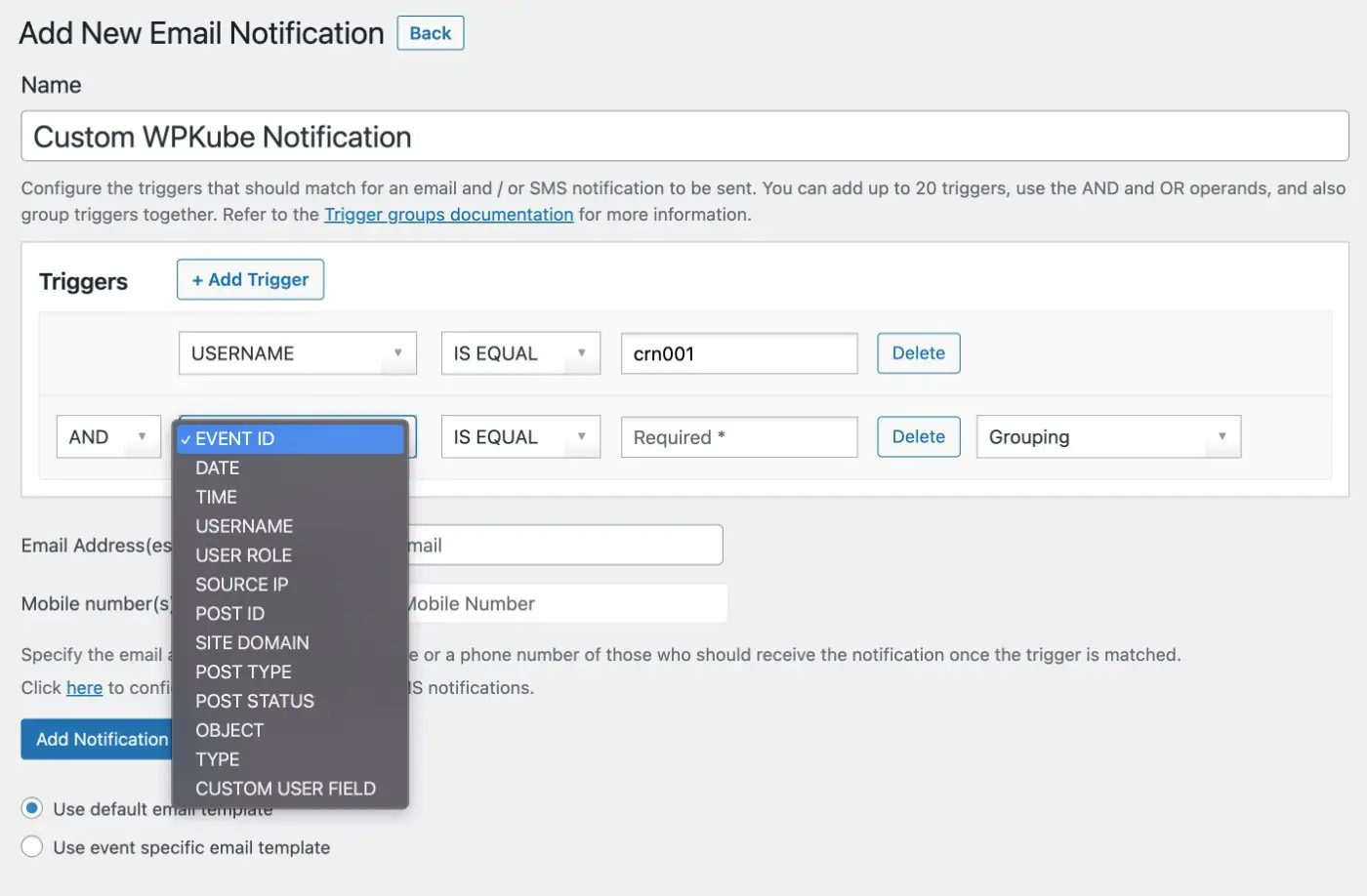
Dan jika Anda ingin menyesuaikan template email atau SMS, Anda dapat melakukannya dari tab Template Notifikasi .
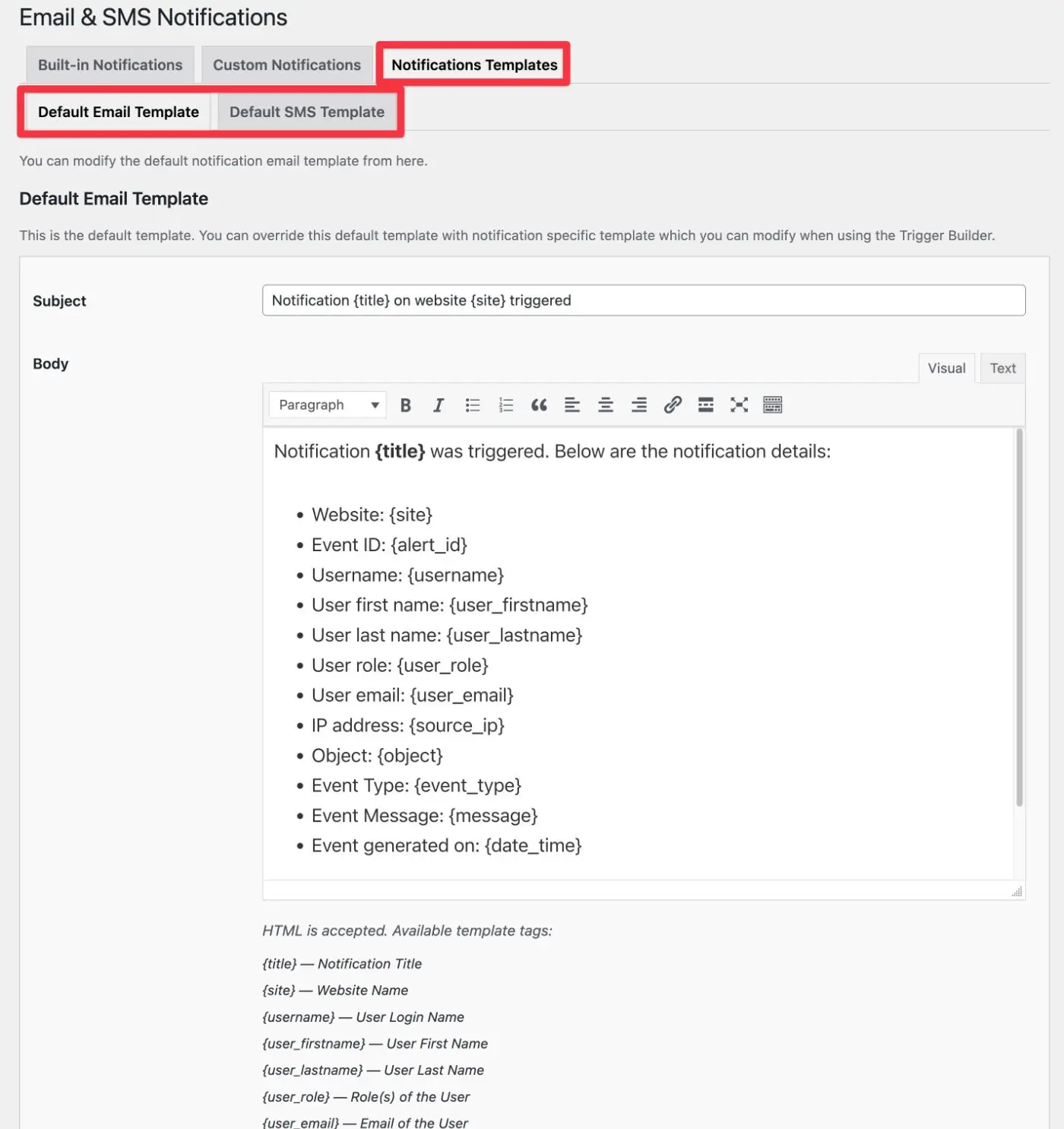
Laporan
Untuk menyiapkan laporan, Anda dapat membuka WP Activity Log → Reports .
Di bagian atas antarmuka, Anda dapat memilih jenis laporan yang akan dibuat:
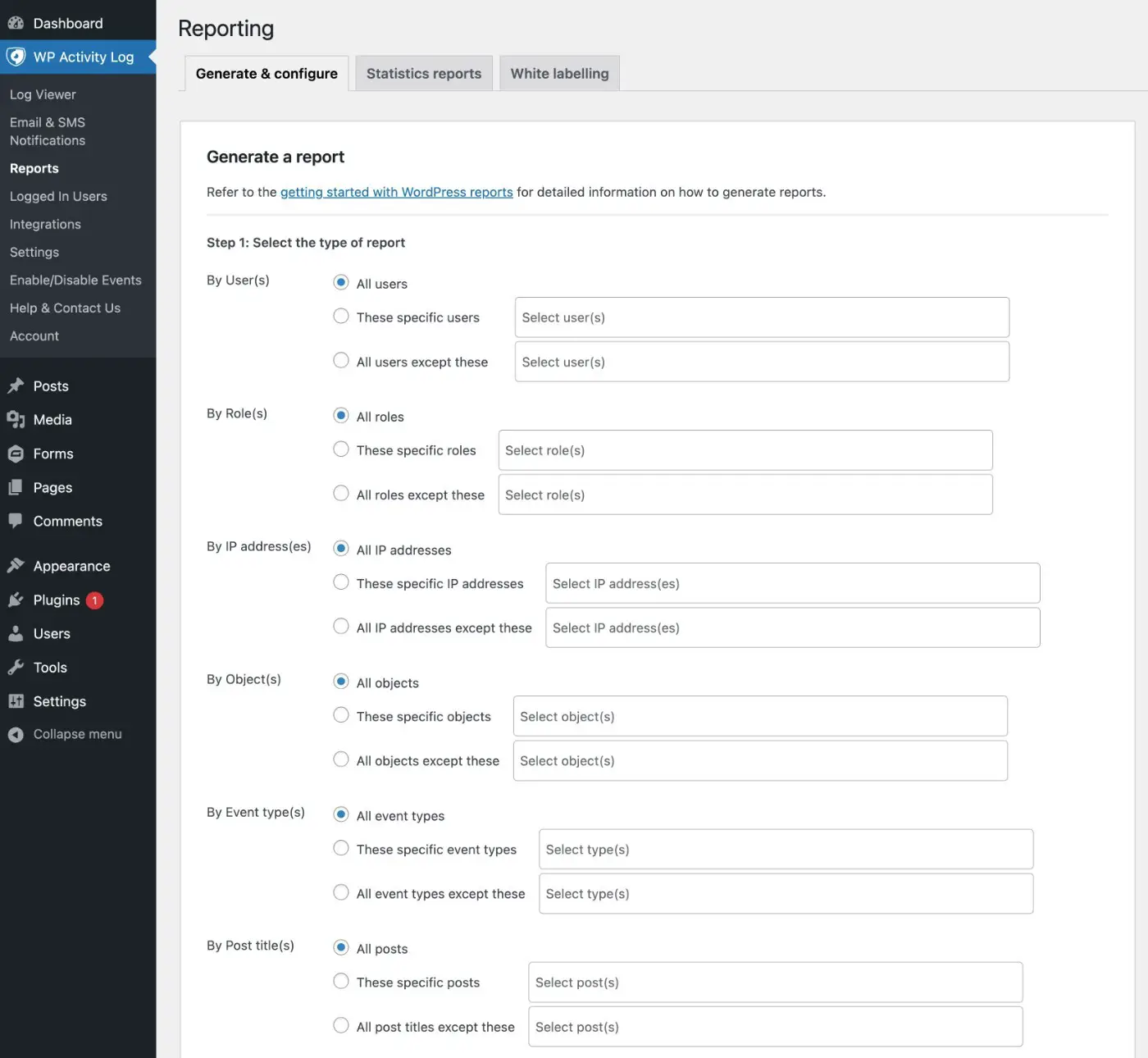
Lebih jauh ke bawah layar, Anda dapat memilih tanggal mulai/akhir dan format laporan.
Anda juga dapat membuat laporan satu kali atau menyiapkan jadwal otomatis untuk mengirim laporan melalui email.
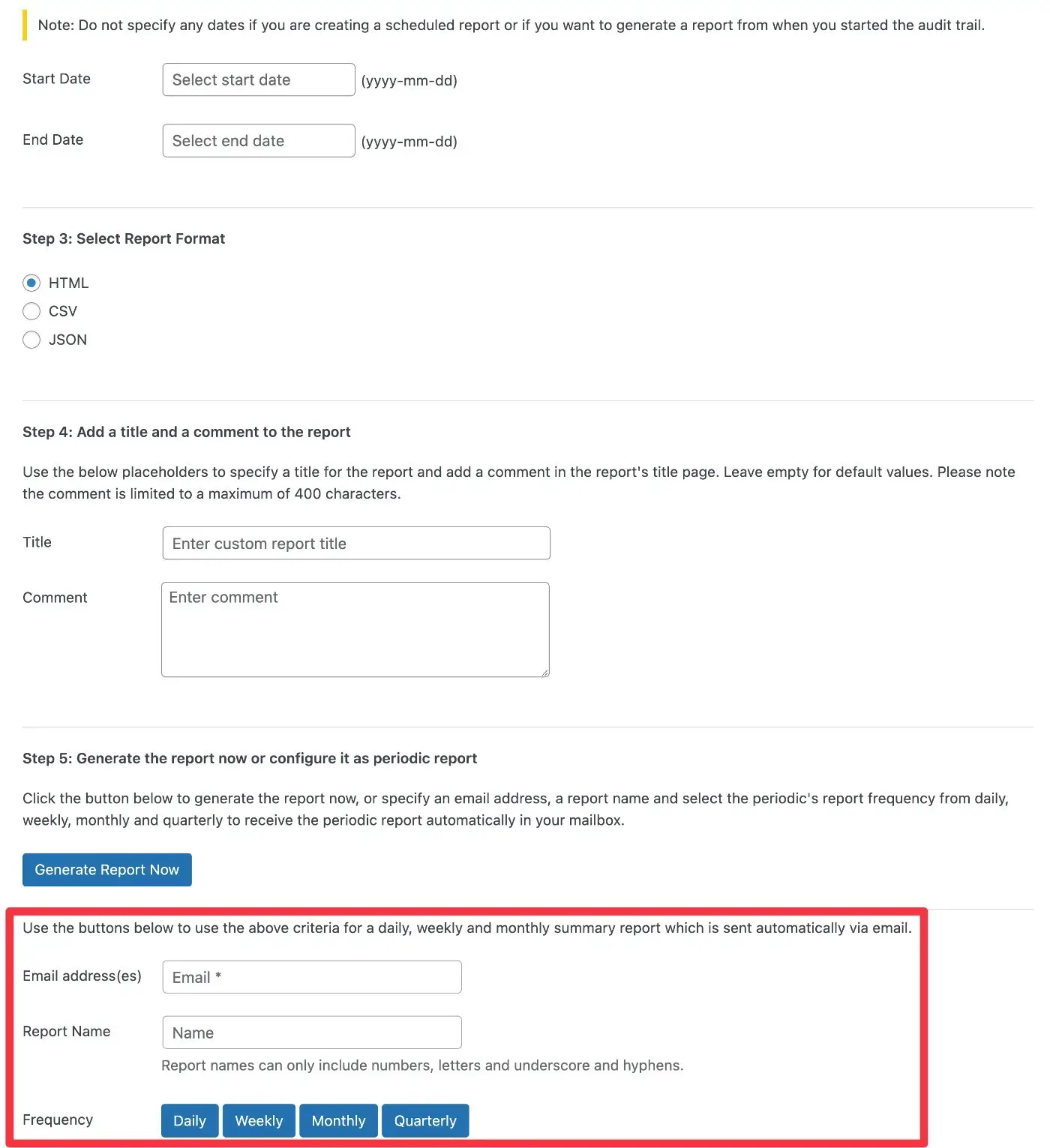
Jika Anda bekerja dengan klien, ada juga opsi untuk memberi label putih pada laporan ini.
5. Siapkan Logging Eksternal atau Integrasi Lainnya
Langkah ini 100% opsional…
Namun untuk kasus penggunaan yang lebih lanjut, WP Activity Log juga memberi Anda opsi untuk mengintegrasikan/mencerminkan log Anda dengan layanan pihak ketiga, mengarsipkan log Anda ke layanan pihak ketiga, dan/atau menyimpan log aktivitas Anda di database eksternal ( bukan database situs WordPress Anda ).
Jika Anda ingin menggunakan fungsi ini, Anda dapat mengaturnya dengan masuk ke Log Aktivitas WP → Integrasi .
Setiap tab di antarmuka ini menyertakan petunjuk tentang cara mengatur semuanya.
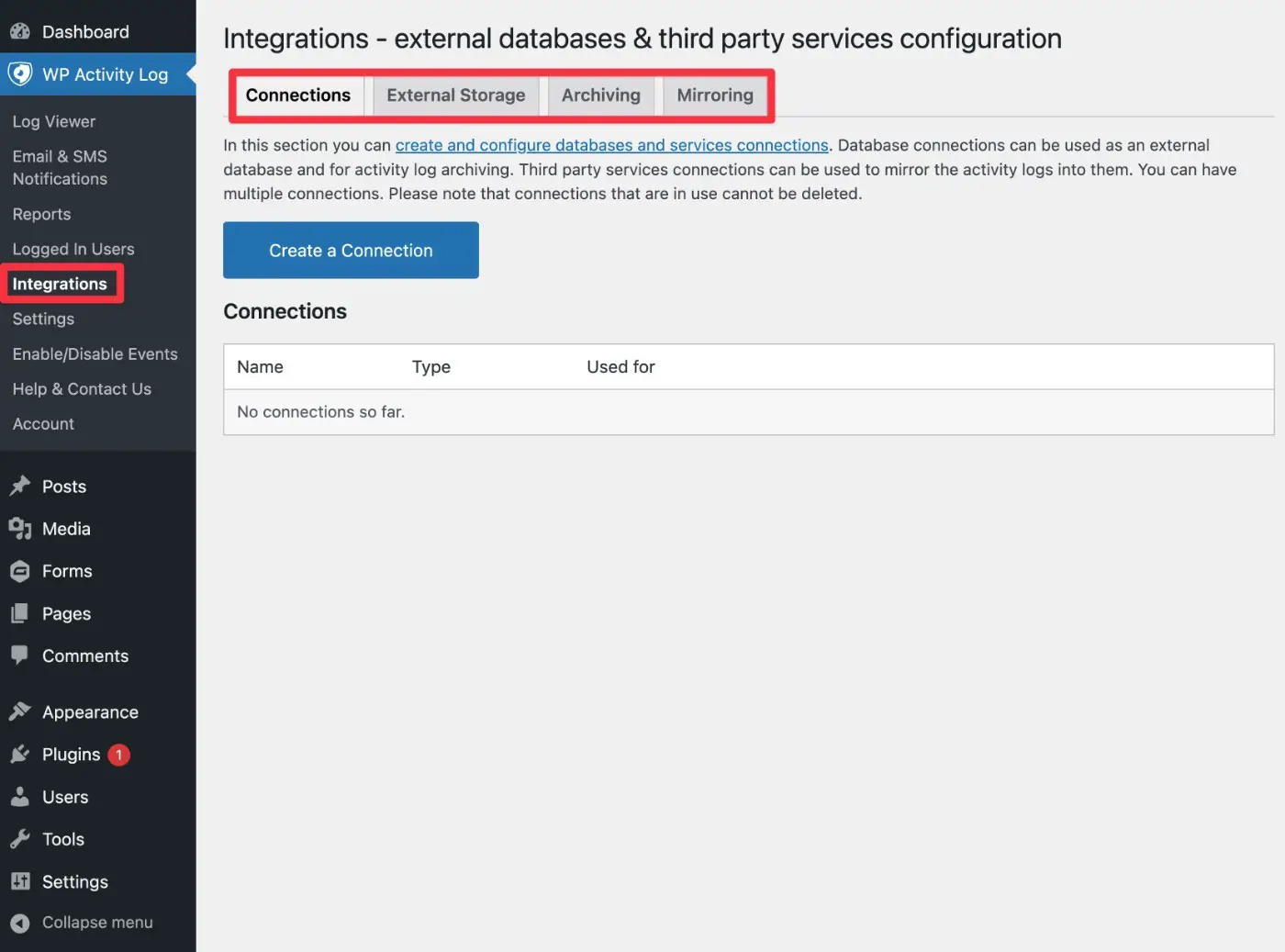
6. Jelajahi Pengaturan Plugin Lainnya
Meskipun konfigurasi default plugin berfungsi dengan baik untuk sebagian besar situs, Anda mendapatkan area pengaturan mendetail yang mungkin ingin Anda jelajahi untuk melihat apakah Anda ingin men-tweak apa pun.
Anda dapat mengaksesnya dengan masuk ke WP Activity Log → Settings .
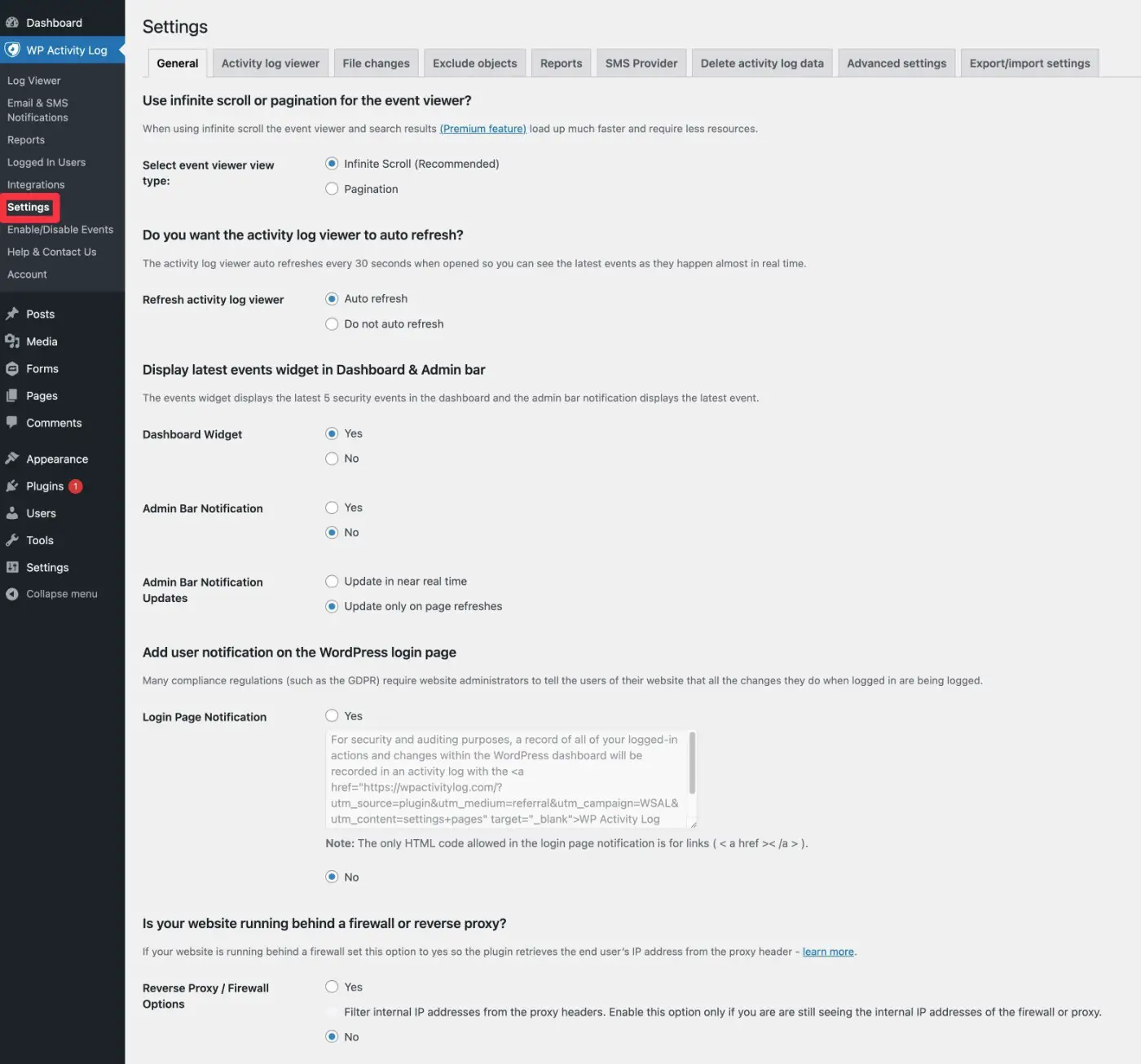
7. Kelola Pengguna yang Masuk
Terakhir, WP Activity Log juga memberi Anda alat untuk mengelola pengguna yang masuk di situs Anda, yang dapat Anda akses di WP Activity Log → Logged In Users .
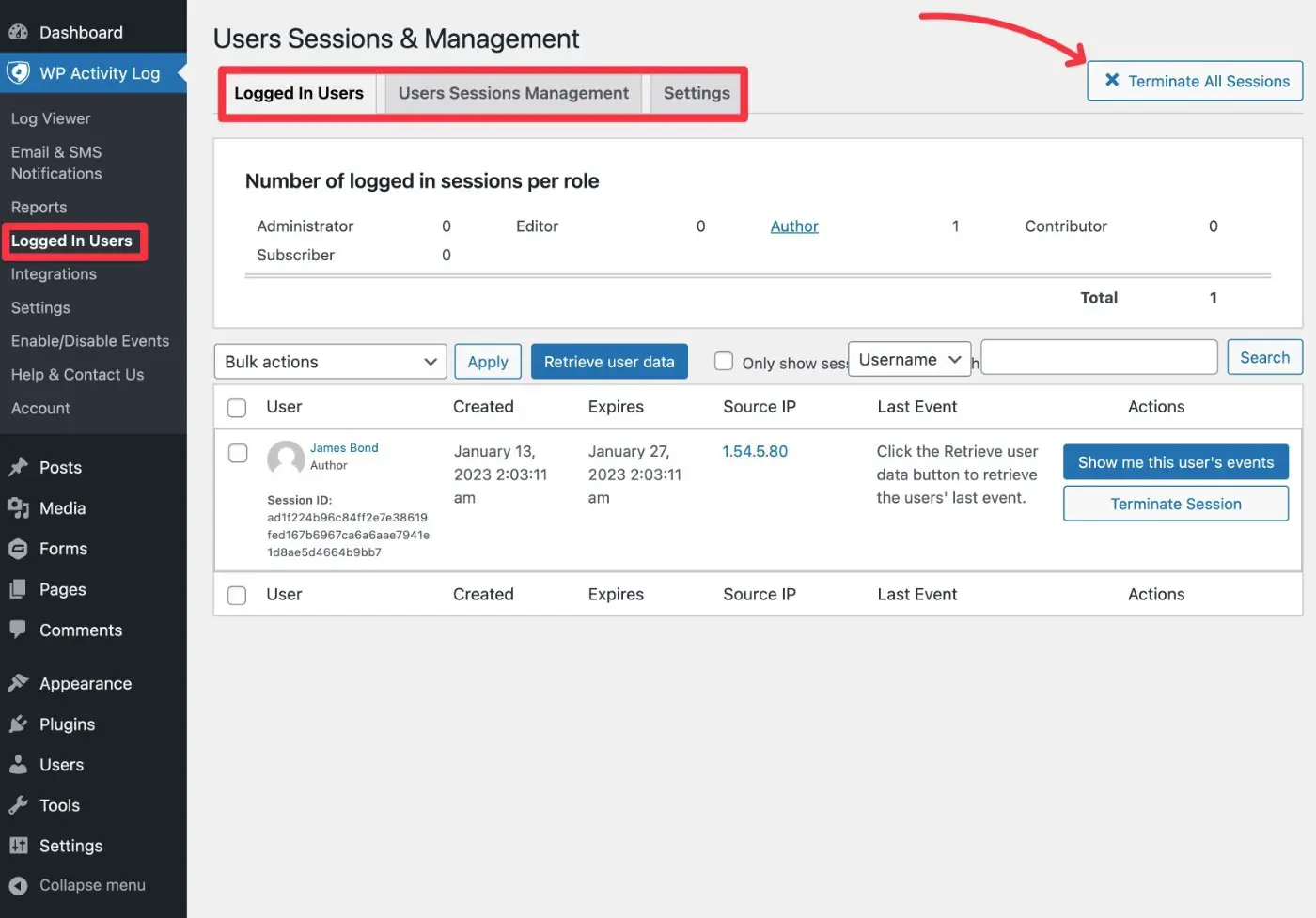
Anda dapat dengan mudah menghentikan sesi untuk pengguna individu atau semua pengguna sekaligus.
Anda juga dapat mengatur kebijakan sesi, seperti memblokir dua orang berbeda untuk masuk dengan nama pengguna yang sama secara bersamaan.
Ini bagus untuk mencegah berbagi akun di situs keanggotaan atau kursus online Anda.
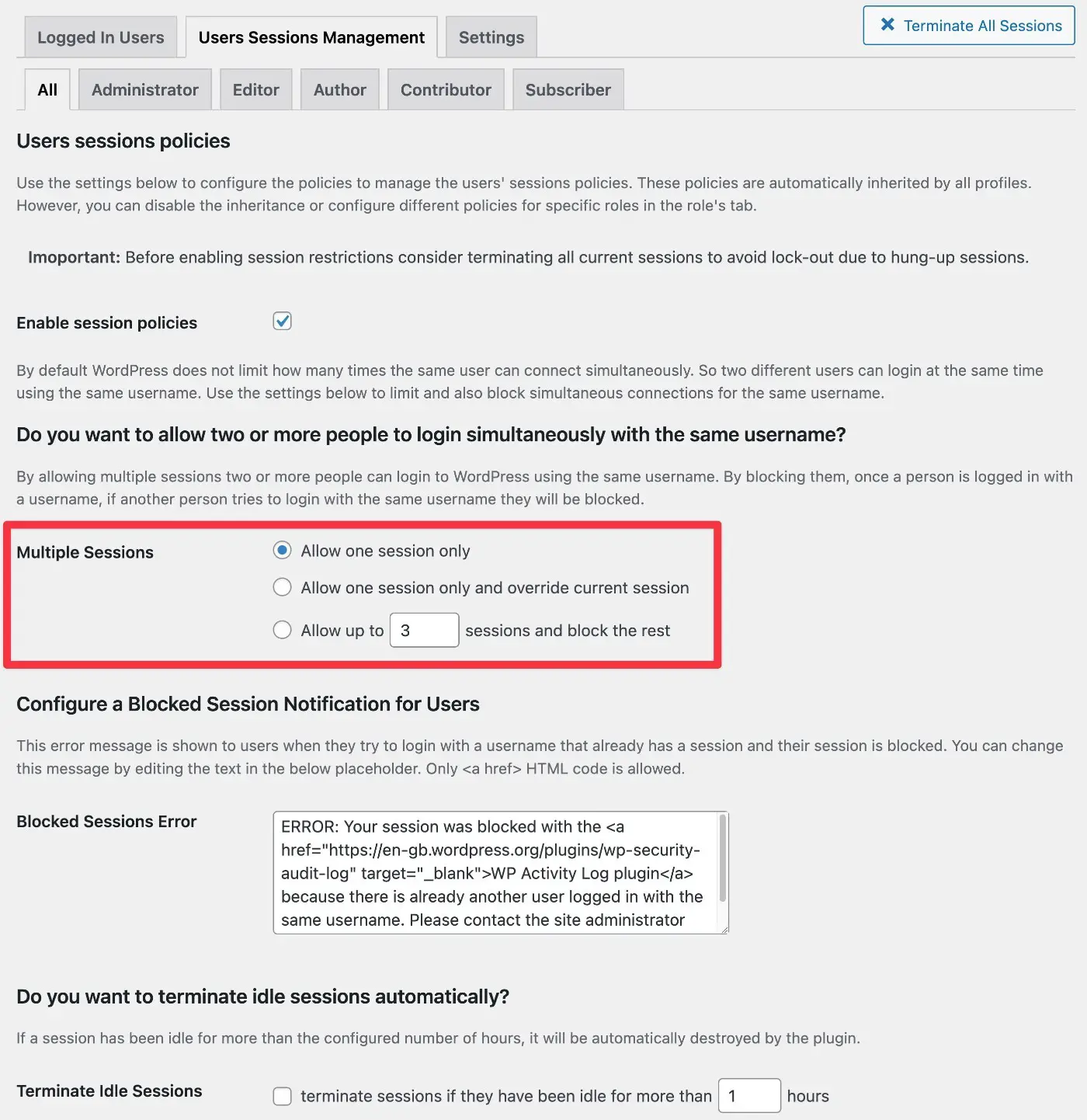
Harga Log Aktivitas WP
WP Activity Log hadir dalam versi gratis di WordPress.org dan kemudian versi premium yang menambahkan lebih banyak fitur.
Jika Anda serius ingin mencatat aktivitas pengguna WordPress, Anda mungkin menginginkan versi premium. Namun, bahkan versi gratisnya saja sudah berguna.
Meskipun versi gratisnya menyertakan fungsi logging inti, versi premium menambahkan banyak fitur untuk membantu Anda bekerja lebih efisien:
- Notifikasi email instan dan peringatan SMS – dengan versi gratis, Anda perlu memeriksa log aktivitas situs Anda secara manual. Namun jika Anda meningkatkan, Anda dapat menerima pemberitahuan instan untuk perubahan penting, yang membantu Anda merespons potensi masalah dengan lebih cepat.
- Laporan terjadwal otomatis – untuk cara lain mengelola aktivitas situs dengan lebih baik, Anda dapat menyiapkan laporan otomatis untuk melihat keseluruhan aktivitas situs atau bahkan hanya aktivitas untuk pengguna tertentu. Anda juga dapat menerima laporan tersebut melalui email sesuai jadwal yang telah Anda tetapkan.
- Manajemen sesi pengguna – Anda mendapatkan tampilan waktu nyata dari setiap pengguna yang masuk ke situs Anda. Anda juga dapat membatasi sesi bersamaan, menghentikan sesi login pengguna dari jarak jauh, dan secara otomatis mengeluarkan pengguna yang tidak aktif.
- Penyimpanan log eksternal – Anda dapat menyimpan, mencerminkan, atau mengarsipkan log Anda ke database eksternal atau layanan pihak ketiga.
Jika Anda menginginkan fitur premium tersebut, WP Activity Log biasanya mulai dari $99.
Namun, jika Anda menggunakan kode kupon WP Activity Log eksklusif kami, Anda bisa mendapatkan diskon 20% untuk lisensi apa pun.
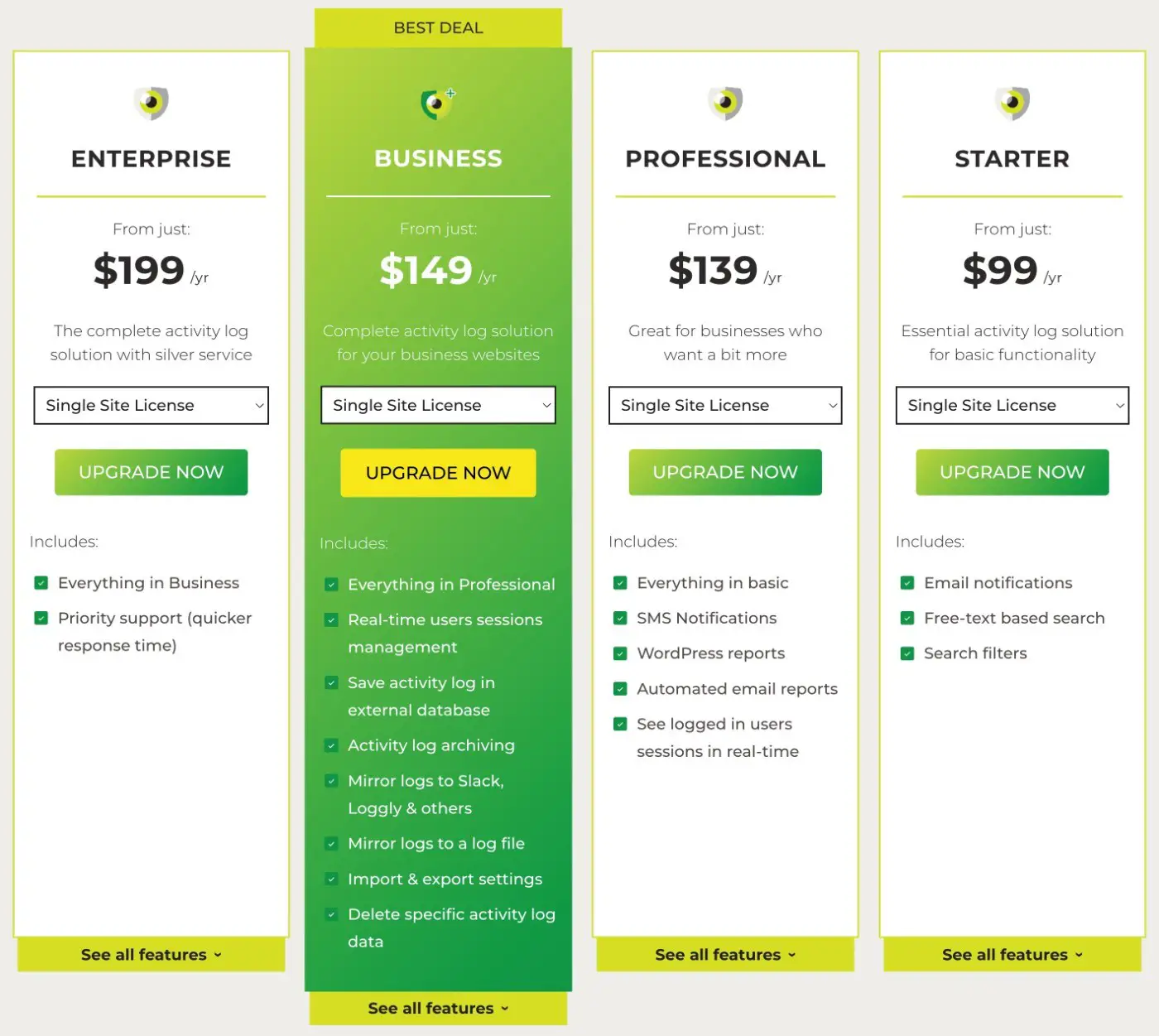
Berikut adalah harga lisensi situs tunggal saat Anda menggunakan kupon Log Aktivitas WP kami:
- Pemula – $79 ( biasanya $99 )
- Profesional – $111 ( biasanya $139 )
- Bisnis – $119 ( biasanya $149 )
- Perusahaan – $159 ( biasanya $199 )
Berikut perbandingan fitur lengkap dari berbagai paket:
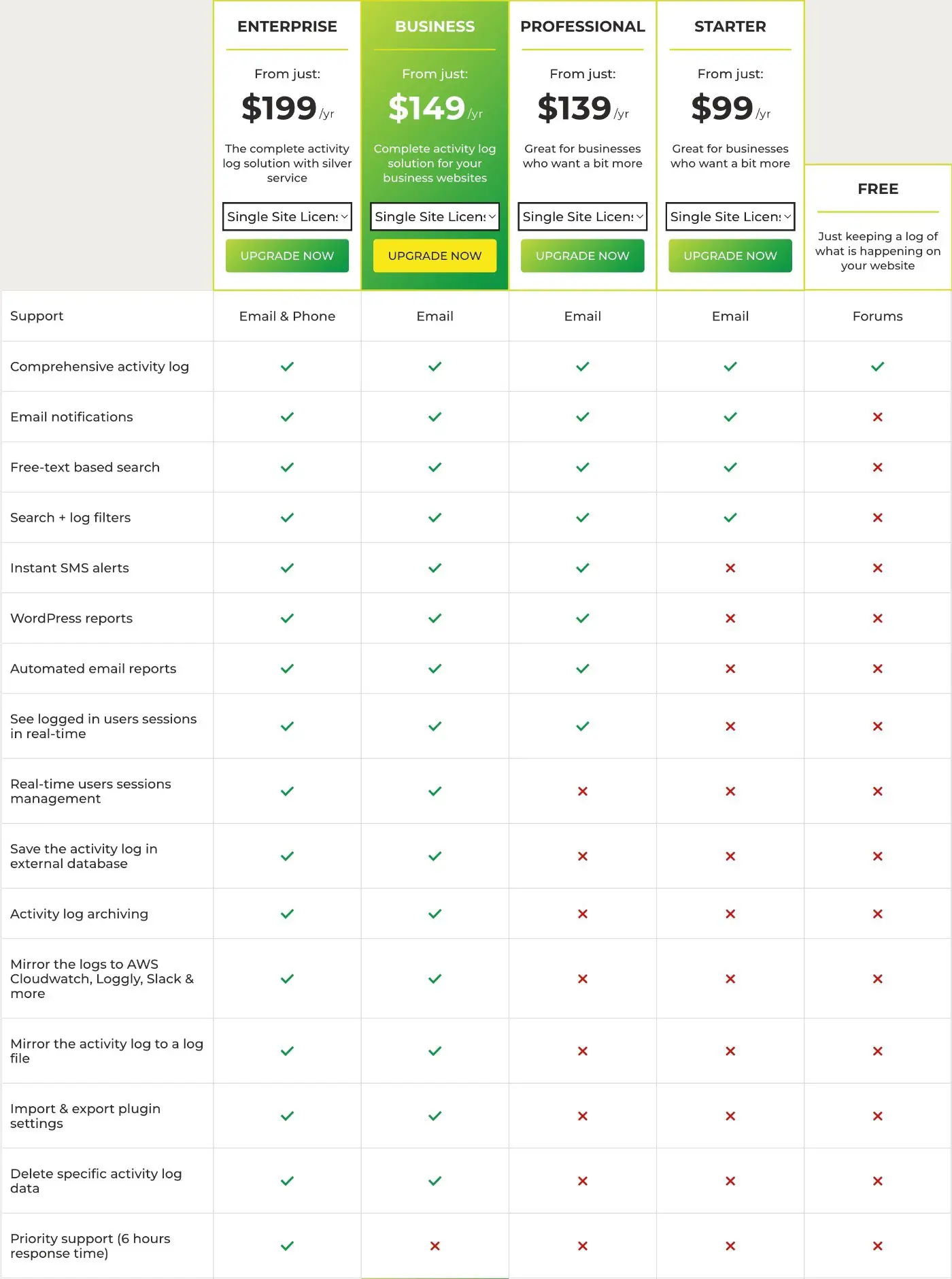
Pikiran Final tentang Tinjauan Log Aktivitas WP Kami
Secara keseluruhan, Log Aktivitas WP menawarkan salah satu solusi teratas untuk menyiapkan pencatatan aktivitas di situs WordPress Anda.
Ini dapat berfungsi baik untuk pencatatan audit keamanan, serta untuk membantu Anda secara umum melacak aktivitas pengguna di situs web, blog, situs keanggotaan, kursus online, toko WooCommerce, dan banyak lagi.
Ada versi gratis yang mumpuni di WordPress.org. Namun, jika Anda serius ingin login, saya sarankan untuk membeli versi premium.
Fitur pemberitahuan dan pelaporan saja sepadan dengan uang untuk situs web serius karena mereka menyelamatkan Anda dari keharusan memeriksa log secara manual setiap hari dan membantu Anda mendeteksi masalah lebih cepat.
Jika Anda ingin menghemat uang, Anda dapat menggunakan kupon Log Aktivitas WP eksklusif kami untuk mendapatkan diskon 20% untuk lisensi apa pun.
Dapatkan Log Aktivitas WP
Apakah Anda masih memiliki pertanyaan tentang ulasan Log Aktivitas WP kami atau cara menyiapkan log aktivitas WordPress di situs Anda? Beri tahu kami di komentar!
